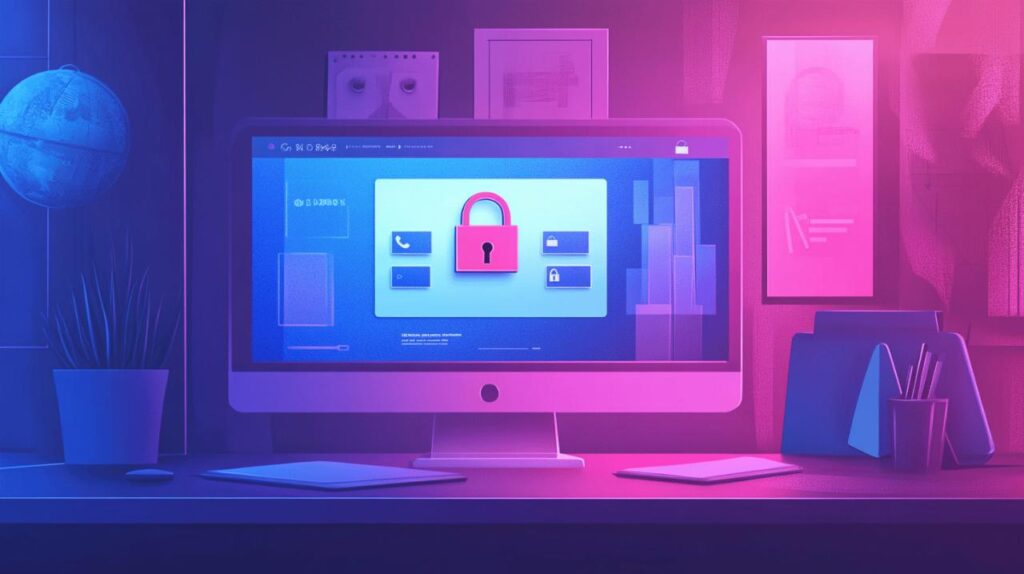La sécurité en ligne des enfants représente une priorité absolue pour les parents à l'ère numérique. Le navigateur Google Chrome offre des solutions efficaces pour créer un environnement de navigation adapté et sûr pour les plus jeunes.
Les fondamentaux du contrôle parental sur Chrome
Google Chrome propose plusieurs outils natifs et extensions pour permettre aux parents de superviser la navigation de leurs enfants. Cette approche assure une protection adaptée aux besoins spécifiques de chaque famille.
Les risques d'une navigation non sécurisée pour les enfants
Les enfants peuvent être exposés à des contenus inappropriés, des malwares ou des tentatives de phishing lors de leur navigation. Sans protection adéquate, ils risquent de tomber sur des images choquantes, des sites malveillants ou des arnaques en ligne.
Les différentes méthodes de blocage disponibles
Google Chrome propose plusieurs options pour sécuriser la navigation. Les parents peuvent utiliser des extensions comme BlockSite, activer SafeSearch pour filtrer les contenus inappropriés, ou configurer Family Link sur les appareils Android. La modification des paramètres du routeur Wi-Fi offre également une solution globale pour tous les appareils connectés.
Configuration du blocage par l'extension Chrome
La protection des enfants sur internet nécessite des outils efficaces. Google Chrome propose des solutions pratiques pour bloquer l'accès aux sites web non adaptés. Les extensions représentent une méthode simple et rapide pour mettre en place un contrôle parental personnalisé.
Sélection et installation de l'extension adaptée
Le Chrome Web Store offre plusieurs extensions de filtrage de contenu. WebFilter FREE se distingue comme une option fiable pour le contrôle parental. Cette extension permet de créer des listes blanches de sites autorisés. La mise en place est rapide : il suffit de se rendre sur le Chrome Web Store, de choisir l'extension souhaitée et de cliquer sur le bouton d'installation. L'activation se fait automatiquement après le téléchargement.
Paramétrage des restrictions de sites
Une fois l'extension installée, la configuration des restrictions devient accessible. L'utilisateur peut définir les sites à bloquer en les ajoutant à une liste noire. Les mots-clés sensibles peuvent être filtrés pour une protection approfondie. Un mot de passe administrateur protège les paramètres contre toute modification non autorisée. Cette sécurisation garantit le maintien des restrictions mises en place pour une navigation sûre des enfants.
Méthode de blocage par les paramètres natifs
La protection de vos enfants sur internet passe par une utilisation adaptée des outils de Google Chrome. Les fonctionnalités intégrées au navigateur permettent de mettre en place des restrictions efficaces pour un environnement web sécurisé.
Navigation dans les paramètres de sécurité
Pour accéder aux options de filtrage, rendez-vous dans les paramètres de Google Chrome. SafeSearch s'active directement dans les préférences Google et filtre automatiquement les contenus inappropriés. Les paramètres de confidentialité permettent aussi d'établir des barrières supplémentaires face aux notifications push et autres éléments intrusifs.
Création des règles de restriction
La mise en place des règles s'effectue via plusieurs méthodes complémentaires. L'installation d'extensions comme WebFilter FREE offre un contrôle précis avec la création de listes blanches et le blocage par mots-clés. Le paramétrage se protège par mot de passe pour garantir la pérennité des restrictions. Des solutions alternatives existent, comme la modification du fichier hosts ou l'utilisation des paramètres du routeur pour un blocage au niveau du réseau.
Vérification et maintenance des blocages
La mise en place du contrôle parental sur Google Chrome nécessite un suivi régulier pour assurer une protection en ligne efficace. L'évaluation périodique des restrictions devient indispensable face à l'évolution constante d'Internet.
Test des restrictions mises en place
La vérification des blocages s'effectue en tentant d'accéder aux sites web restreints depuis différents profils utilisateurs. Les extensions comme BlockSite permettent une surveillance active des tentatives d'accès. L'utilisation du mode navigation privée aide à confirmer l'efficacité des paramètres établis. Les tests réguliers garantissent le maintien de la protection pour vos enfants.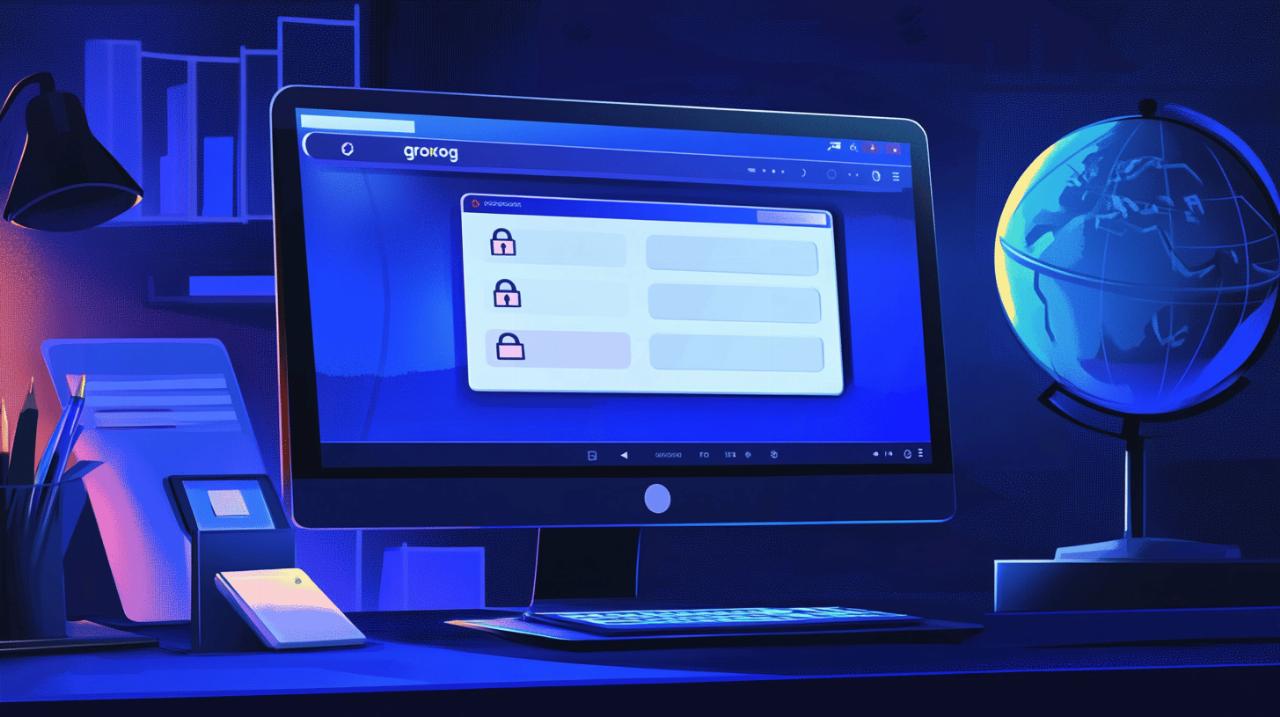
Ajustement des paramètres selon les besoins
L'adaptation des restrictions s'avère nécessaire avec l'âge des enfants et leurs usages. Les outils comme WebFilter FREE autorisent la modification des listes de sites bloqués et l'ajout de mots-clés spécifiques. La configuration des paramètres SafeSearch sur Google renforce le filtrage des contenus inappropriés. Les options de Family Link sur Android offrent une supervision adaptée aux besoins évolutifs de la famille.
Utilisation de Family Link pour le contrôle parental
La protection des enfants sur internet représente une priorité pour les parents. Google Family Link apporte une solution efficace pour gérer l'accès aux contenus sur Chrome. Cette application se révèle particulièrement adaptée pour les appareils Android.
Installation et configuration de Google Family Link
L'installation de Family Link nécessite une approche méthodique. La première étape consiste à télécharger l'application sur votre appareil Android. Les parents doivent créer leur compte superviseur. Family Link propose des outils spécifiques pour filtrer les contenus inappropriés. L'activation de SafeSearch permet d'écarter automatiquement la majorité des contenus violents ou inadaptés lors des recherches.
Synchronisation des comptes parent et enfant
La synchronisation des comptes constitue une phase essentielle du processus. Le compte parent devient l'administrateur principal avec la possibilité de créer des listes blanches de sites autorisés. Family Link fonctionne exclusivement depuis un appareil Android pour la gestion du contrôle parental de Chrome. La surveillance s'effectue en temps réel, permettant aux parents d'ajuster les paramètres selon les besoins. WebFilter FREE offre une alternative avec la création de filtres personnalisés par mots-clés.
Solutions alternatives de blocage au niveau du réseau
La protection de vos enfants sur Internet nécessite parfois d'aller au-delà des simples restrictions du navigateur. Les solutions de blocage au niveau du réseau offrent une approche globale et efficace pour sécuriser la navigation sur tous les appareils connectés.
Configuration des restrictions via le routeur
L'accès aux paramètres du routeur, généralement via l'adresse 192.168.1.1, permet d'établir des barrières de sécurité pour l'ensemble des appareils du foyer. Cette méthode garantit un contrôle parental uniforme sur tous les navigateurs et dispositifs connectés au réseau Wi-Fi. La section 'Contrôle d'accès' ou 'Commandes parentales' du routeur offre des options pour bloquer spécifiquement certains sites web indésirables.
Mise en place d'un DNS filtrant
L'utilisation d'un service DNS filtrant représente une solution technique avancée pour la protection en ligne. Cette méthode assure un filtrage automatique des contenus inappropriés avant même qu'ils n'atteignent les appareils des enfants. Des options comme SafeSearch peuvent être activées pour éviter la majorité des contenus violents, même si aucune solution n'est fiable à 100%. La mise en place de listes blanches permet d'autoriser uniquement les sites vérifiés et approuvés par les parents.
Surveillance et analyse des activités en ligne
La surveillance des activités en ligne représente une étape fondamentale dans la protection des enfants sur internet. La mise en place d'outils adaptés permet d'établir un cadre sécurisé pour leur navigation sur Google Chrome.
Consultation des rapports d'activité web
Les extensions de contrôle parental comme WebFilter FREE génèrent des rapports détaillés sur les sites visités. Ces outils permettent aux parents de suivre l'historique de navigation et d'identifier les contenus consultés. La fonction SafeSearch de Google apporte une première couche de protection en filtrant automatiquement les images inappropriées, même si son efficacité n'atteint pas 100%.
Adaptation des filtres selon l'historique de navigation
L'analyse des habitudes de navigation aide à affiner les paramètres de filtrage. Les parents peuvent créer des listes blanches de sites autorisés via des applications comme Bark ou Qustodio. La modification du fichier hosts sur Windows ou MacOS offre une solution technique pour bloquer définitivement certains domaines. Le paramétrage peut s'effectuer directement au niveau du routeur pour une protection globale sur tous les appareils connectés au réseau familial.